华硕主板pe系统不显示硬盘
华硕主板PE不认硬盘,可能因缺少驱动或模式不匹配,需检查BIOS设置(AHCI/UEFI),更新PE版本并加载硬盘控制器驱动,或更换SATA接口尝试识别。

问题现象
当使用华硕主板进入Windows PE系统(如微PE、优启通等)时,可能会遇到硬盘无法识别的情况,具体表现为:

- PE系统中“磁盘管理”或“资源管理器”无法显示硬盘;
- 硬盘指示灯正常,但PE工具检测不到。
可能原因与解决方案
硬盘模式或控制器设置问题
- 原因:华硕主板的BIOS中可能启用了Intel RST/VMD或RAID模式,导致PE系统缺少对应驱动。
- 解决方案:
| 步骤 | 操作 |
|---|---|
| 1 | 重启电脑,进入BIOS(开机时按
Del或F2) | | 2 | 找到 Advanced Mode > SATA Configuration | | 3 | 将硬盘模式改为 AHCI(注:切换后可能需重装系统) | | 4 | 若为第11代及以上Intel CPU,需关闭 VMD Controller(路径:Advanced > VMD Configuration) |
PE系统缺少驱动
- 原因:旧版PE未集成Intel RST/VMD或NVMe驱动。
- 解决方案:
硬件兼容性问题
- 原因:NVMe硬盘或部分SATA接口未被识别。
- 解决方案: | 操作 | 说明 | |---|---| | 检查硬盘连接 | 重新插拔SATA线或更换M.2插槽 | | 尝试其他接口 | 部分主板SATA接口由第三方芯片控制(如ASMedia),需禁用或安装驱动 | | 更新BIOS | 前往华硕官网下载最新BIOS固件并刷新 |
系统分区与引导模式冲突
- 原因:UEFI/Legacy引导模式与硬盘分区格式(GPT/MBR)不匹配。
- 解决方案:
| 情景 | 操作 |
|---|---|
| UEFI+GPT | 确保PE以UEFI模式启动(开机时按
F8选择UEFI引导项) | | Legacy+MBR | 进入BIOS关闭 Secure Boot,并启用 CSM 兼容模式 |
相关问题与解答
Q1:如何判断PE系统是否需要更新驱动?
- 答案:
若PE启动后无法识别硬盘,且BIOS中已确认硬盘模式为AHCI,则可能是驱动问题,可通过访问主板官网查看硬盘控制器型号(如Intel VMD),确认PE是否集成对应驱动。
Q2:关闭VMD控制器后原系统无法启动怎么办?
- 答案:
关闭VMD会改变硬盘控制模式,需提前备份数据并重装系统,若需保留原系统,可在关闭VMD前使用工具(如Intel RST驱动)调整驱动兼容性。
版权声明:本文由 芯智百科 发布,如需转载请注明出处。





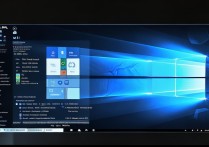

 冀ICP备2021017634号-12
冀ICP备2021017634号-12
 冀公网安备13062802000114号
冀公网安备13062802000114号